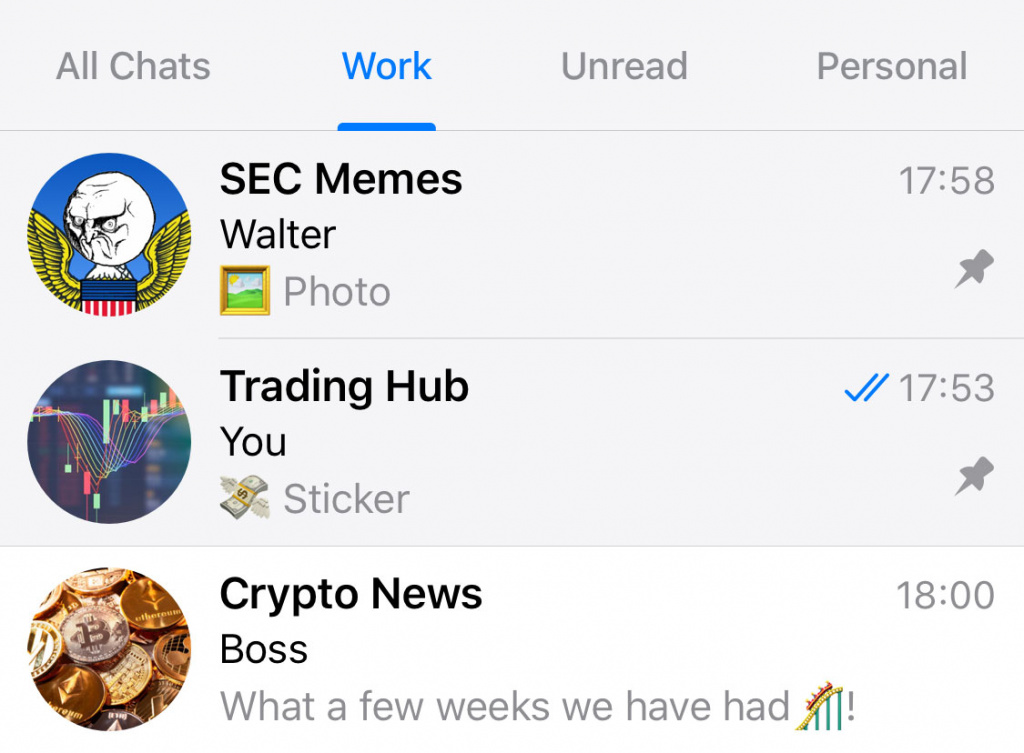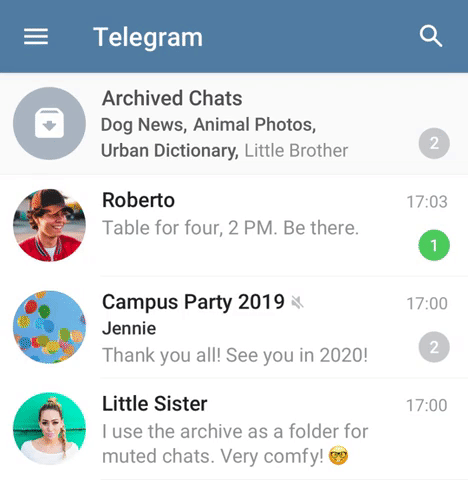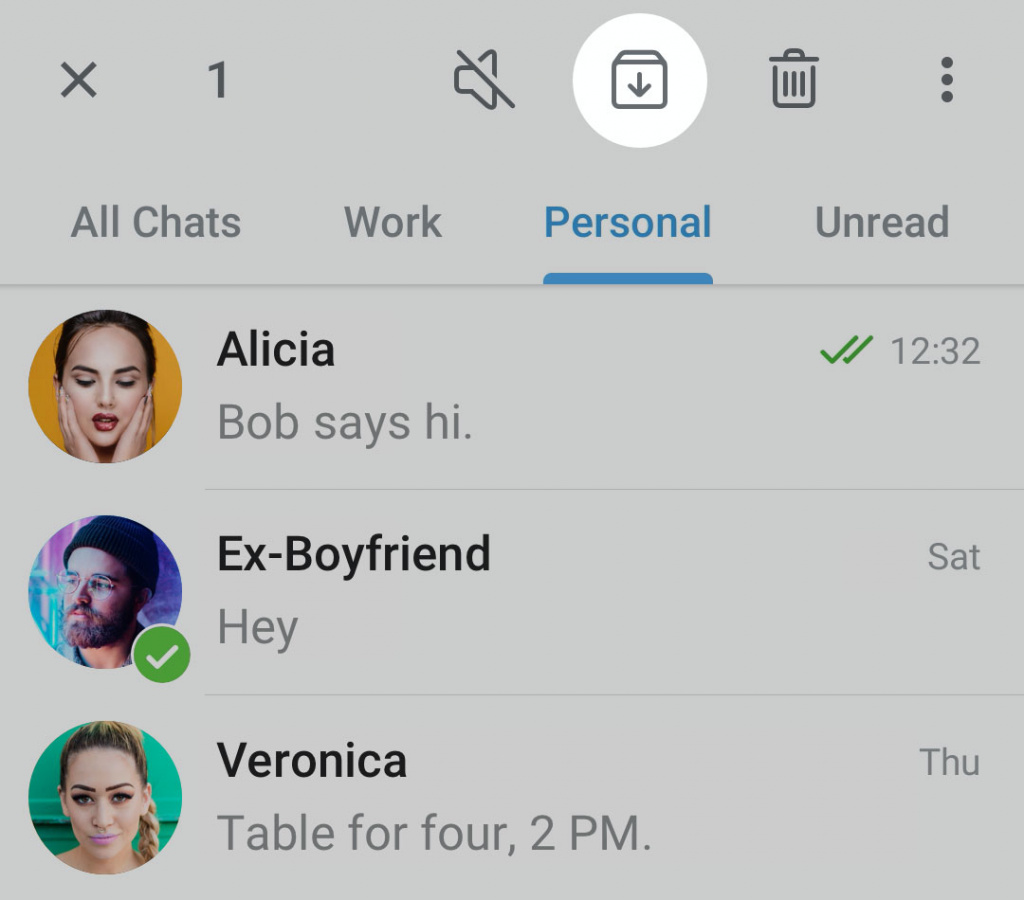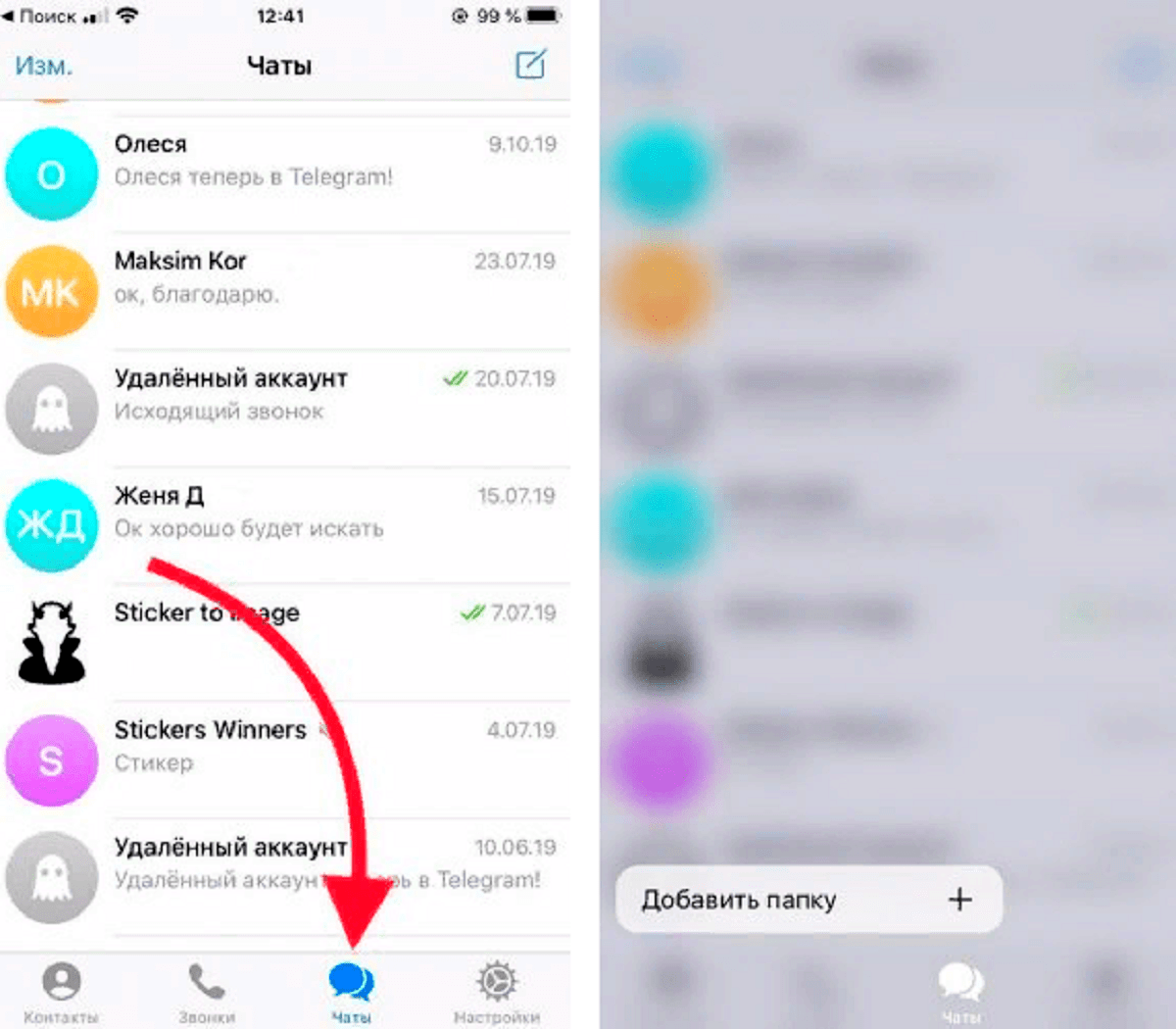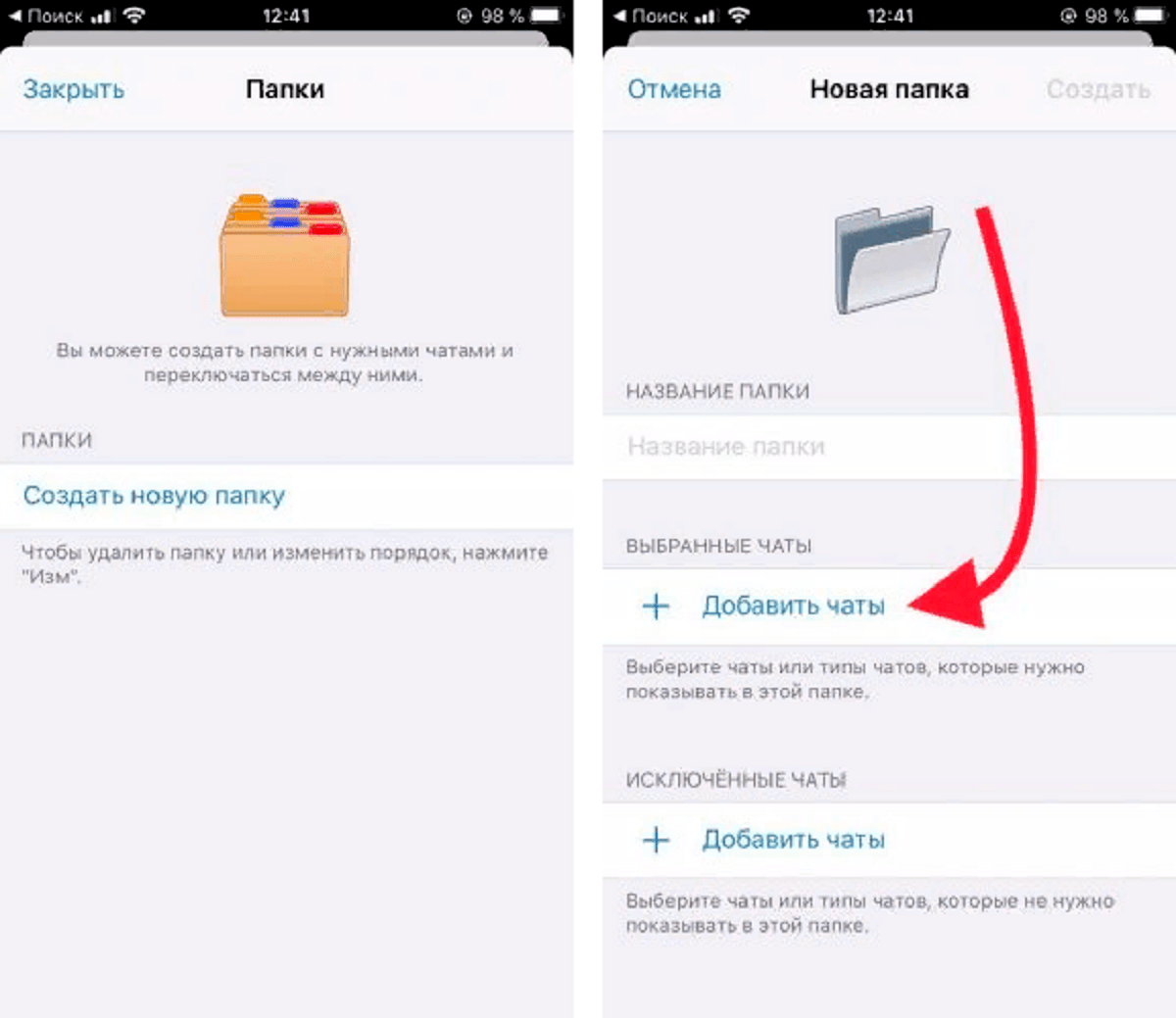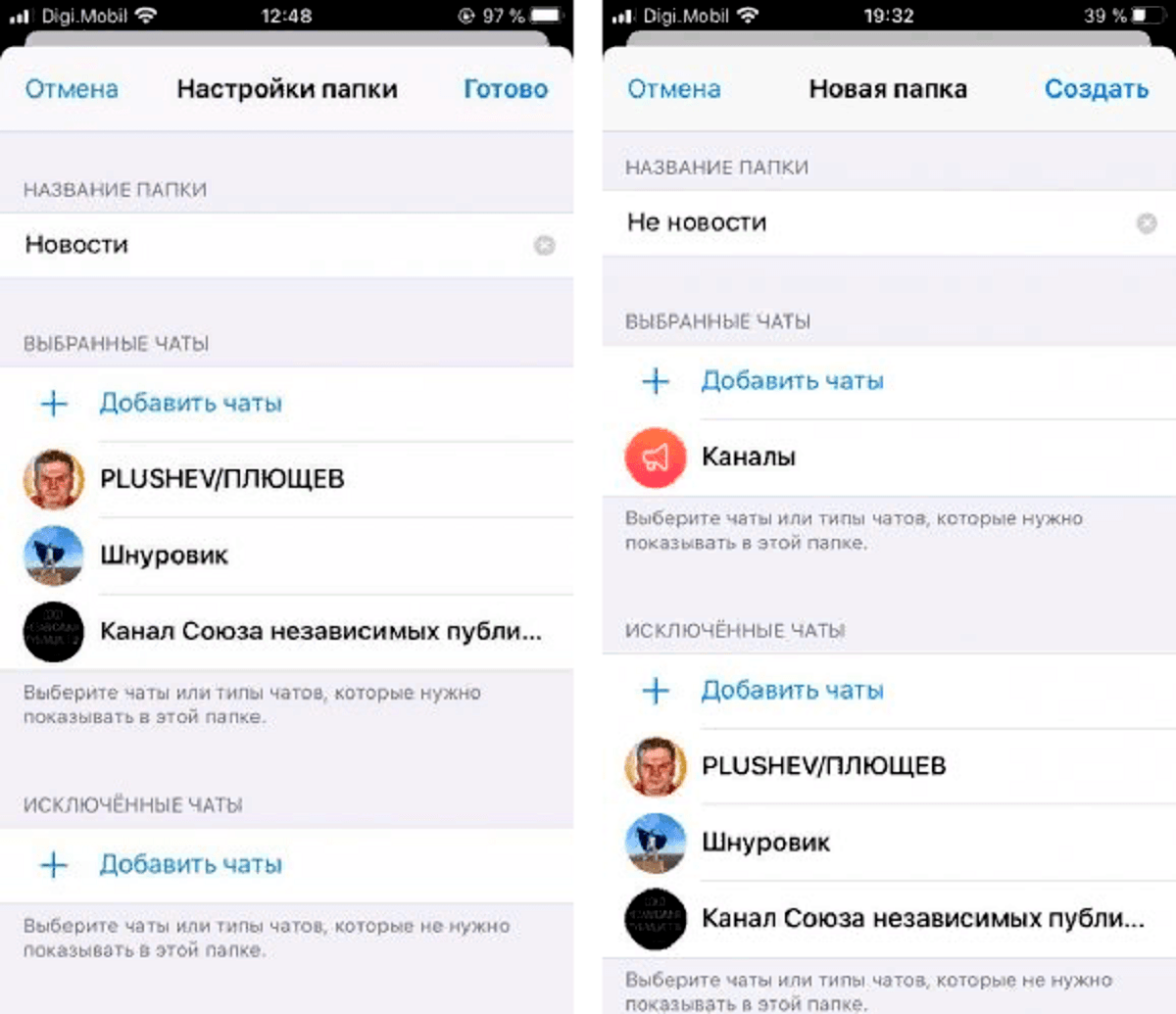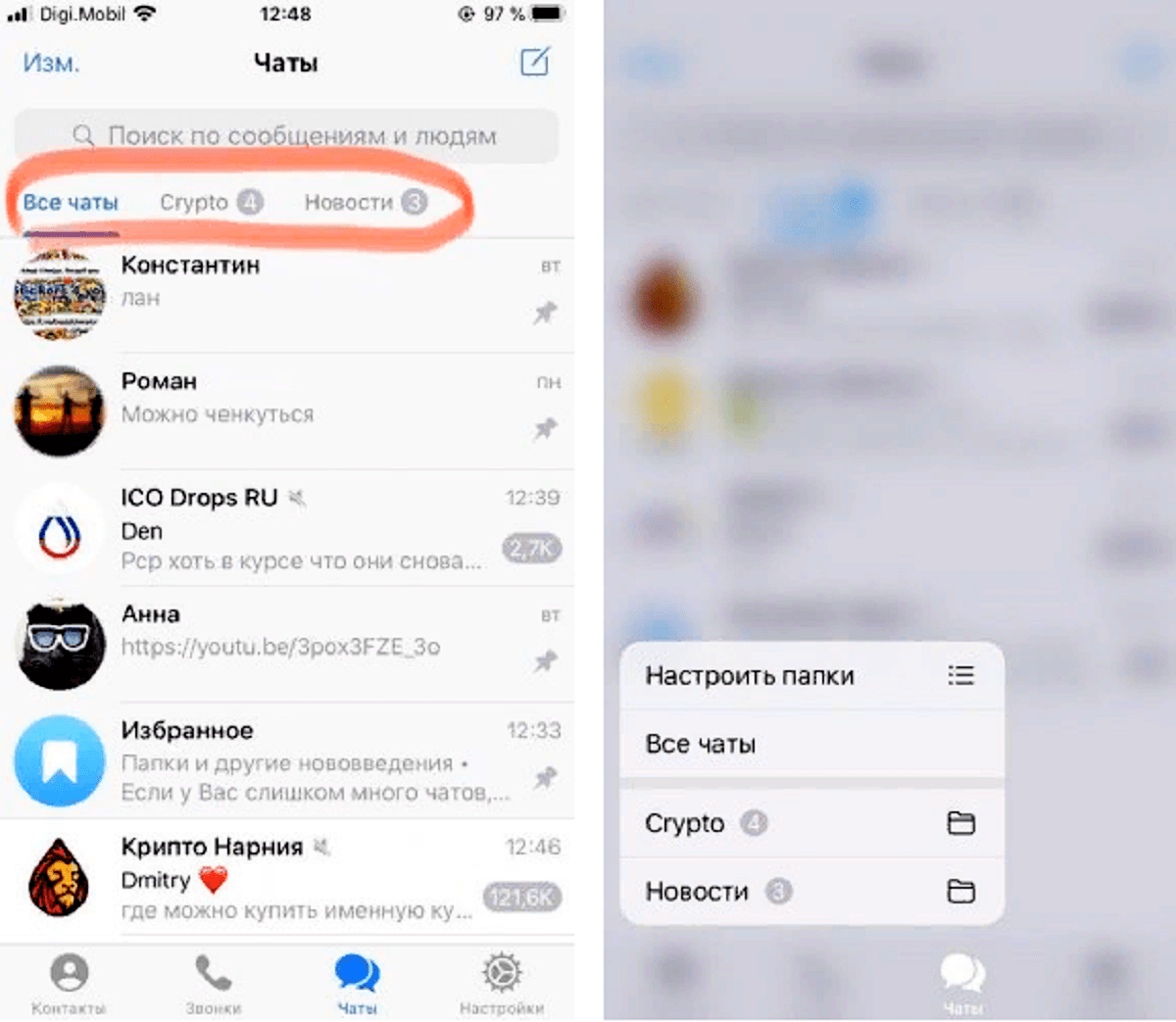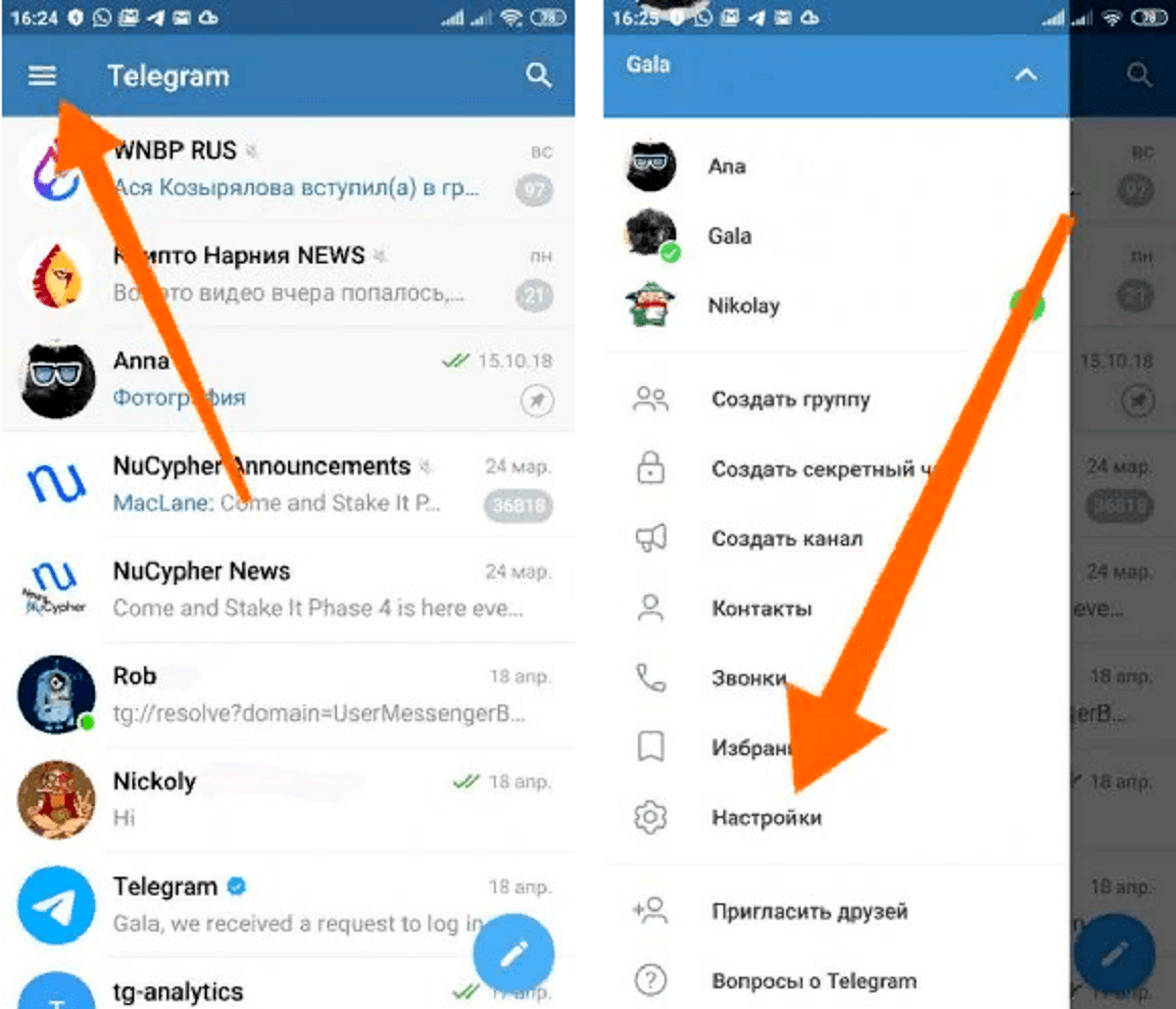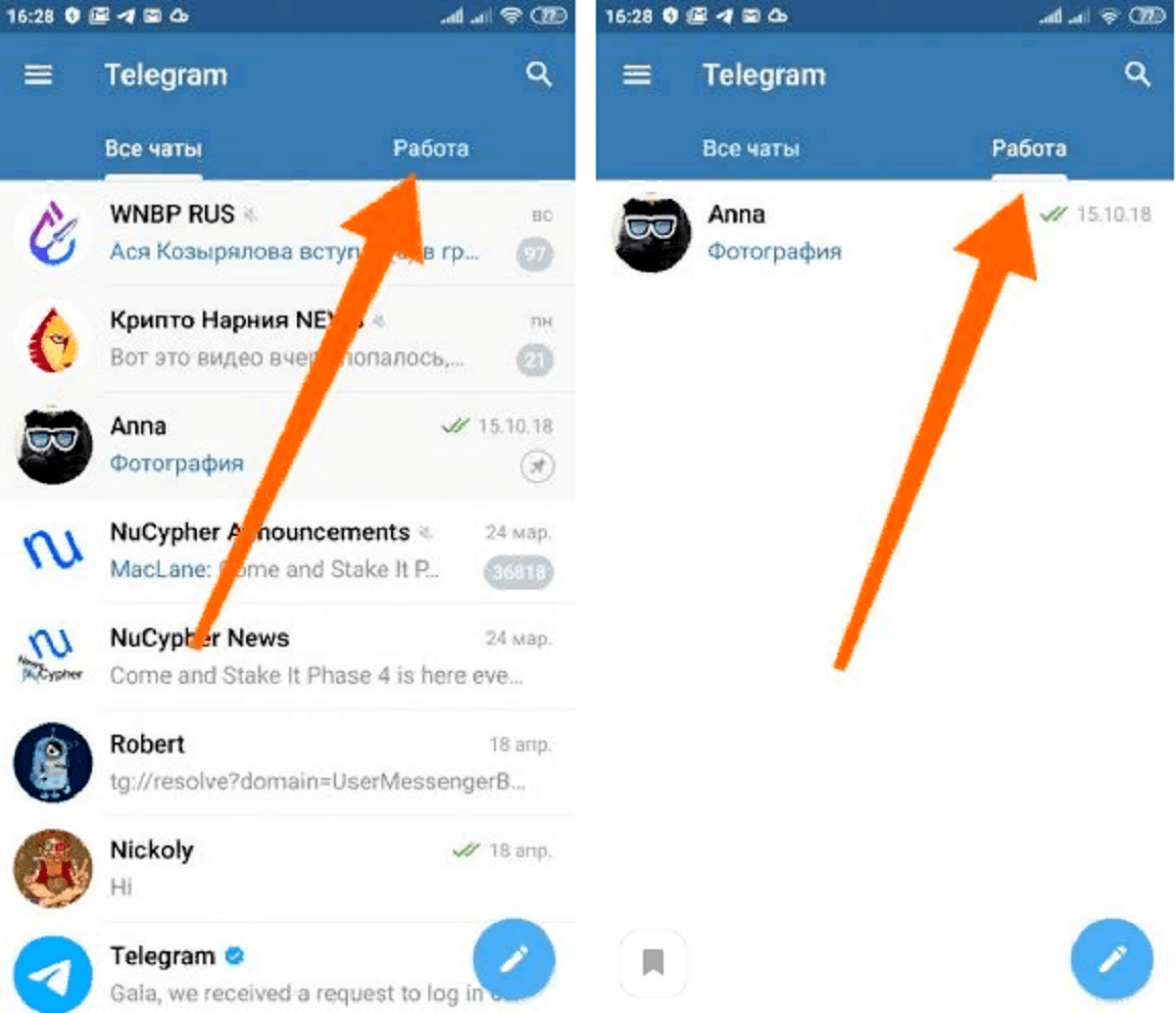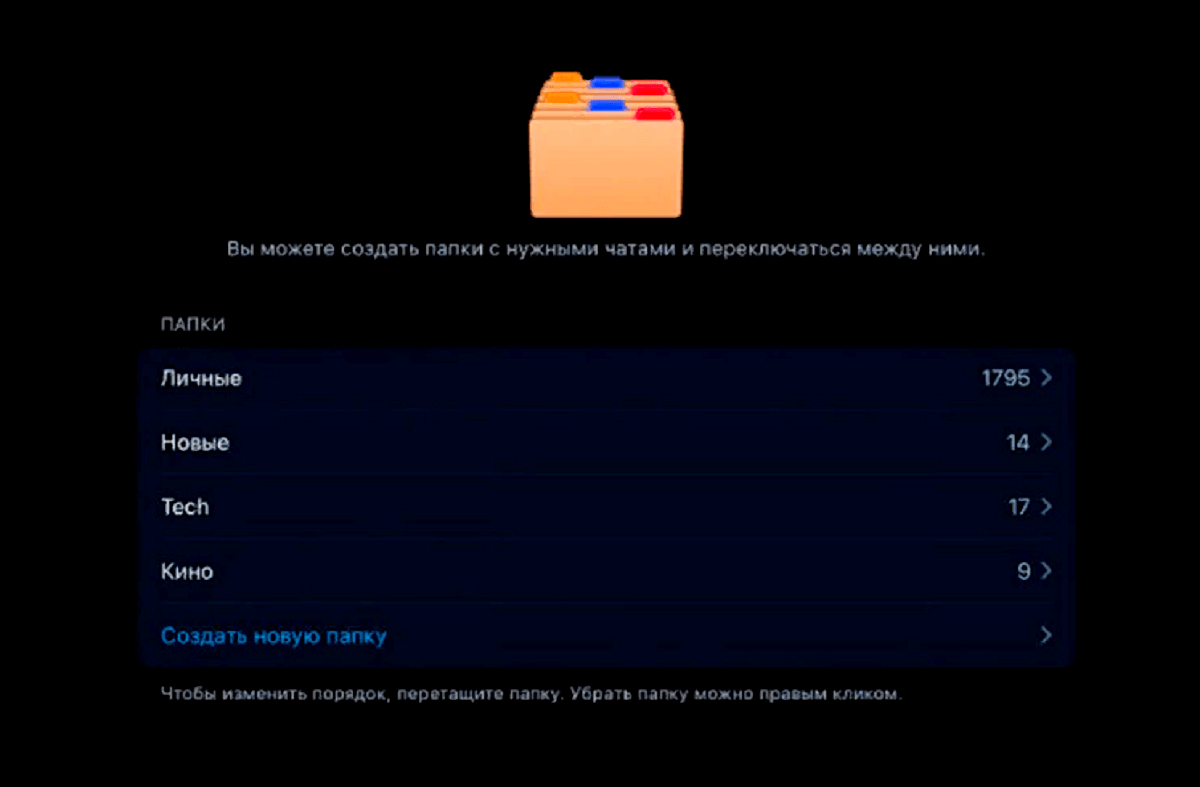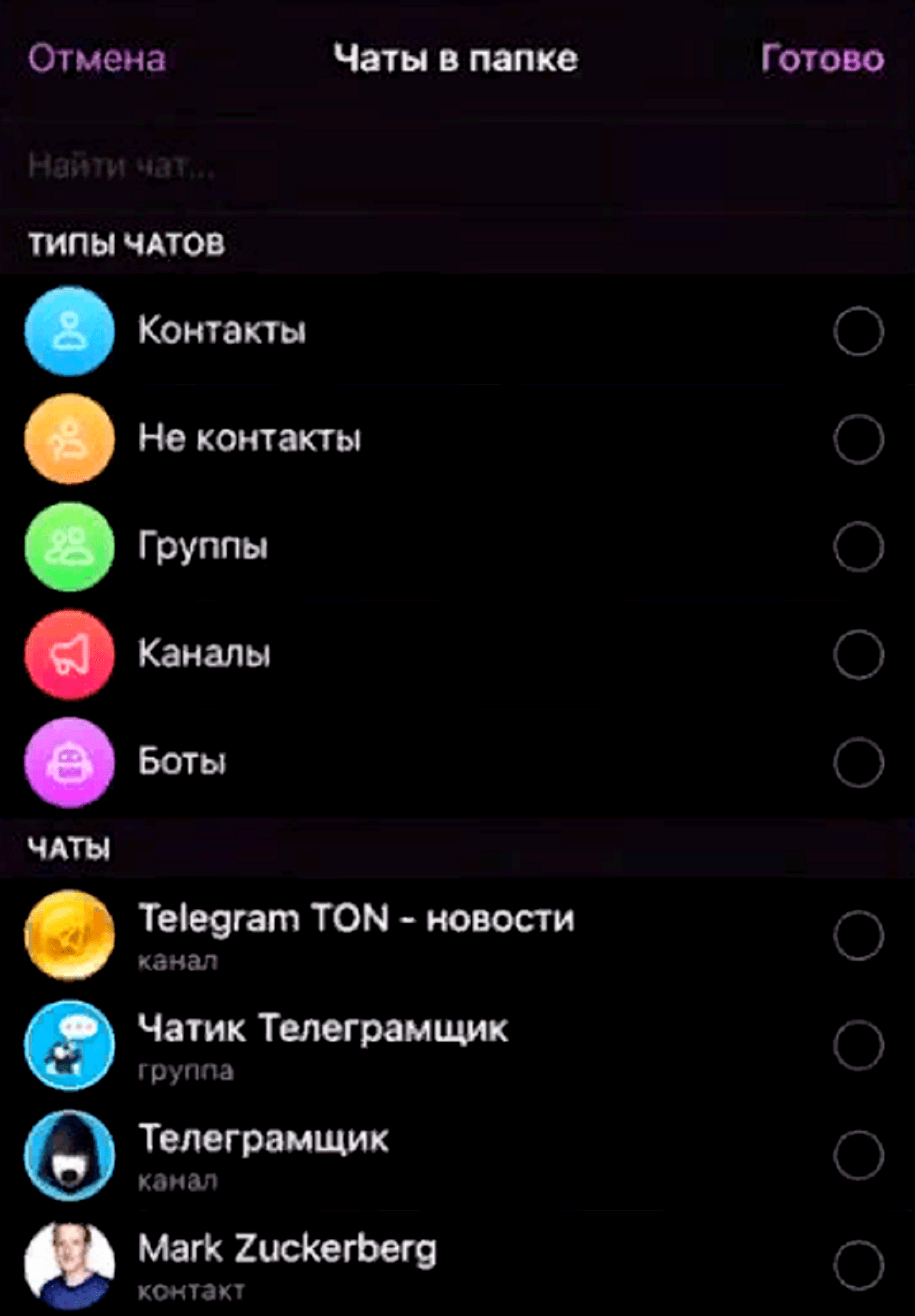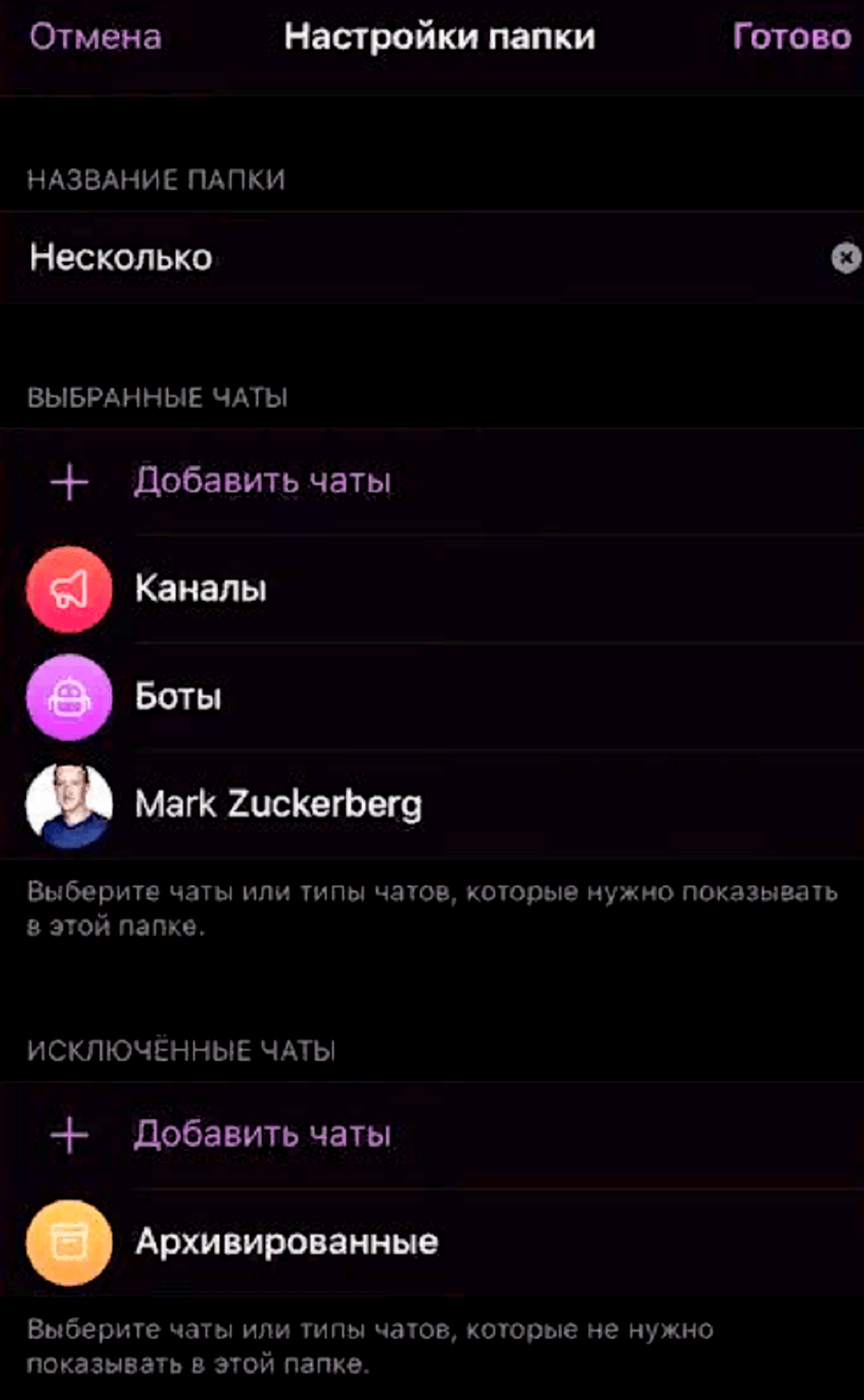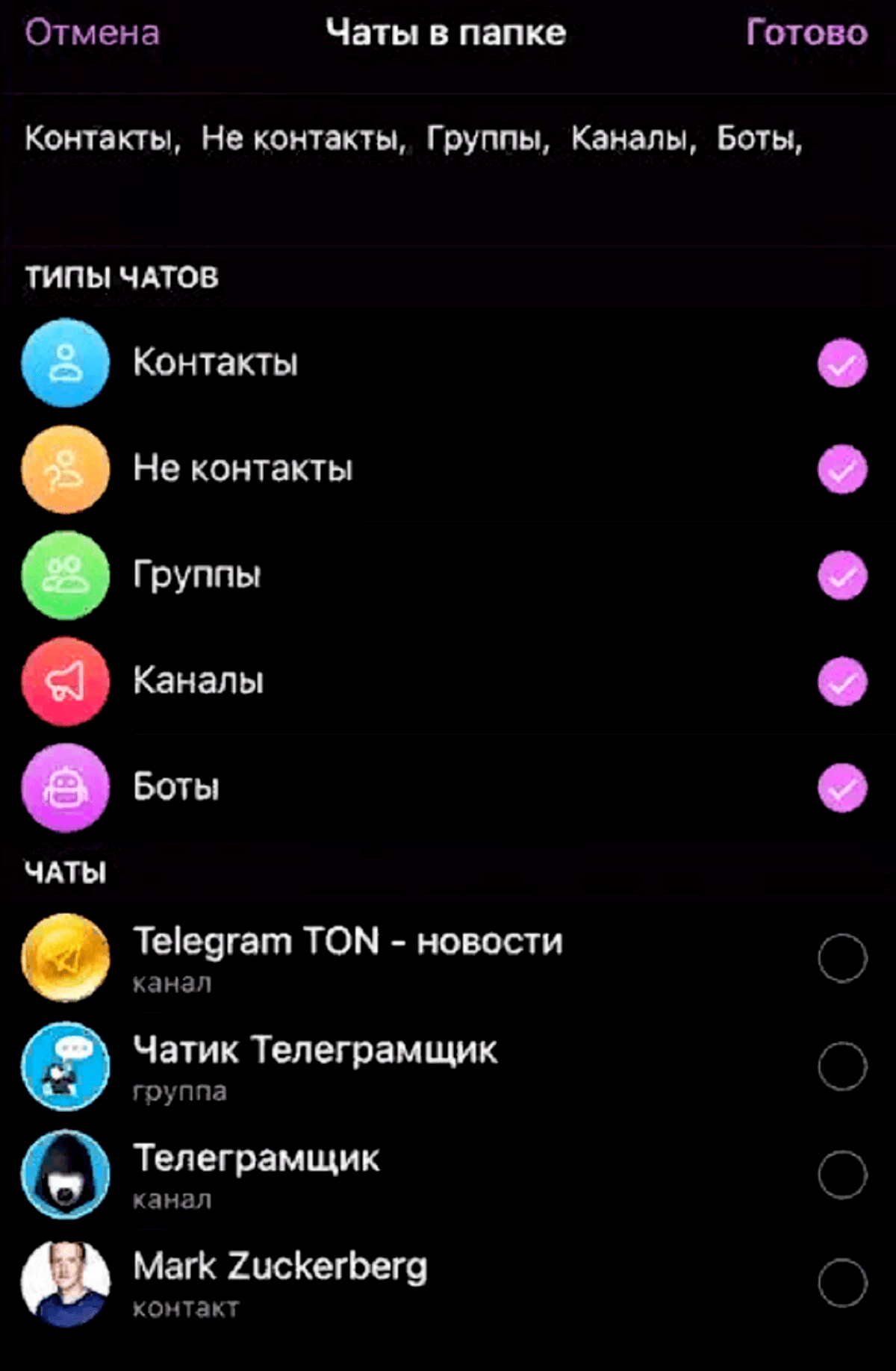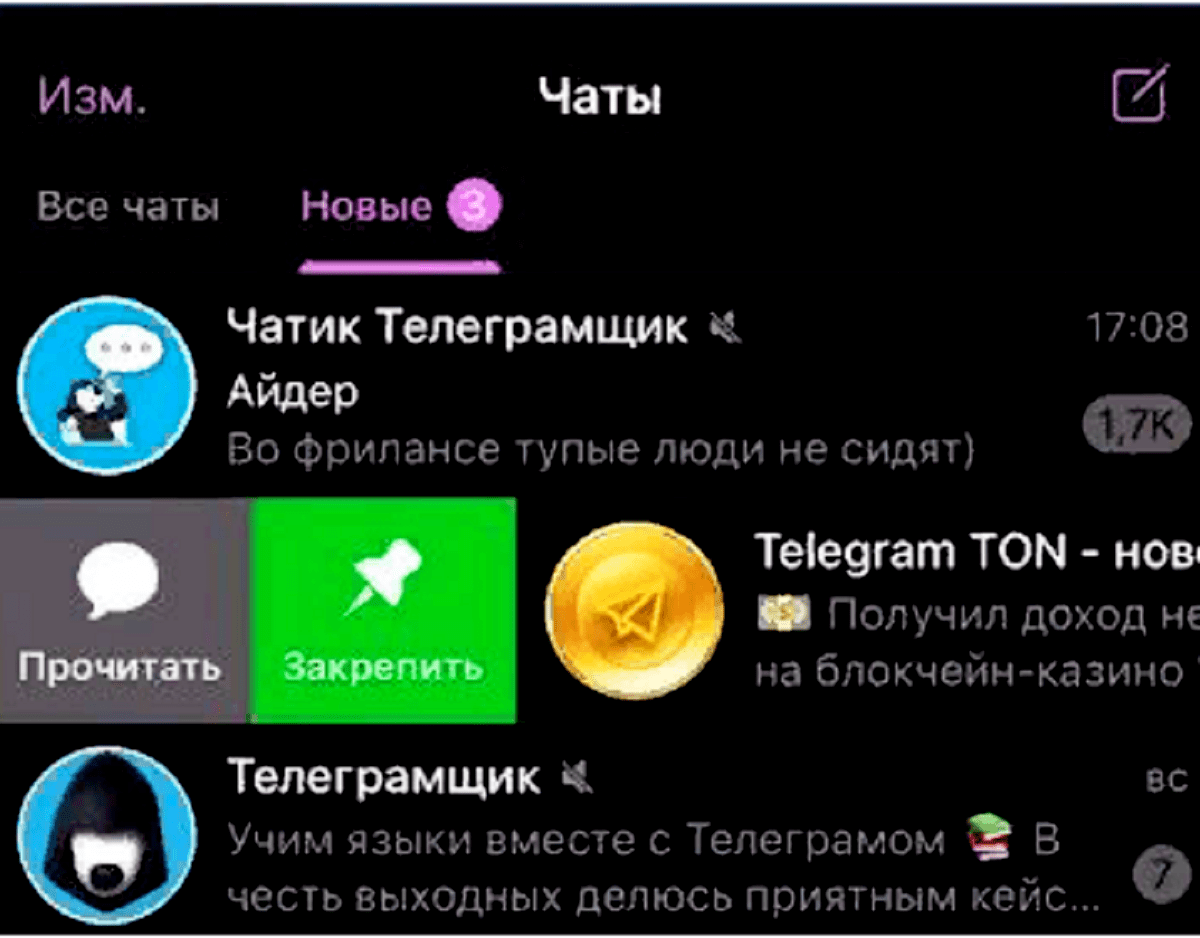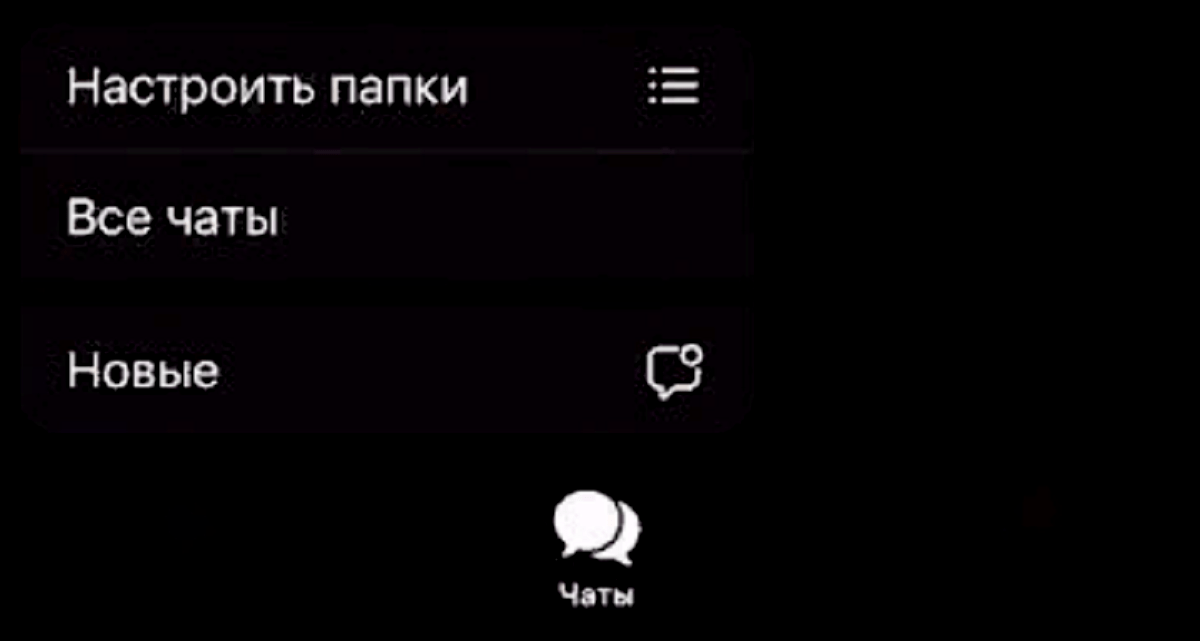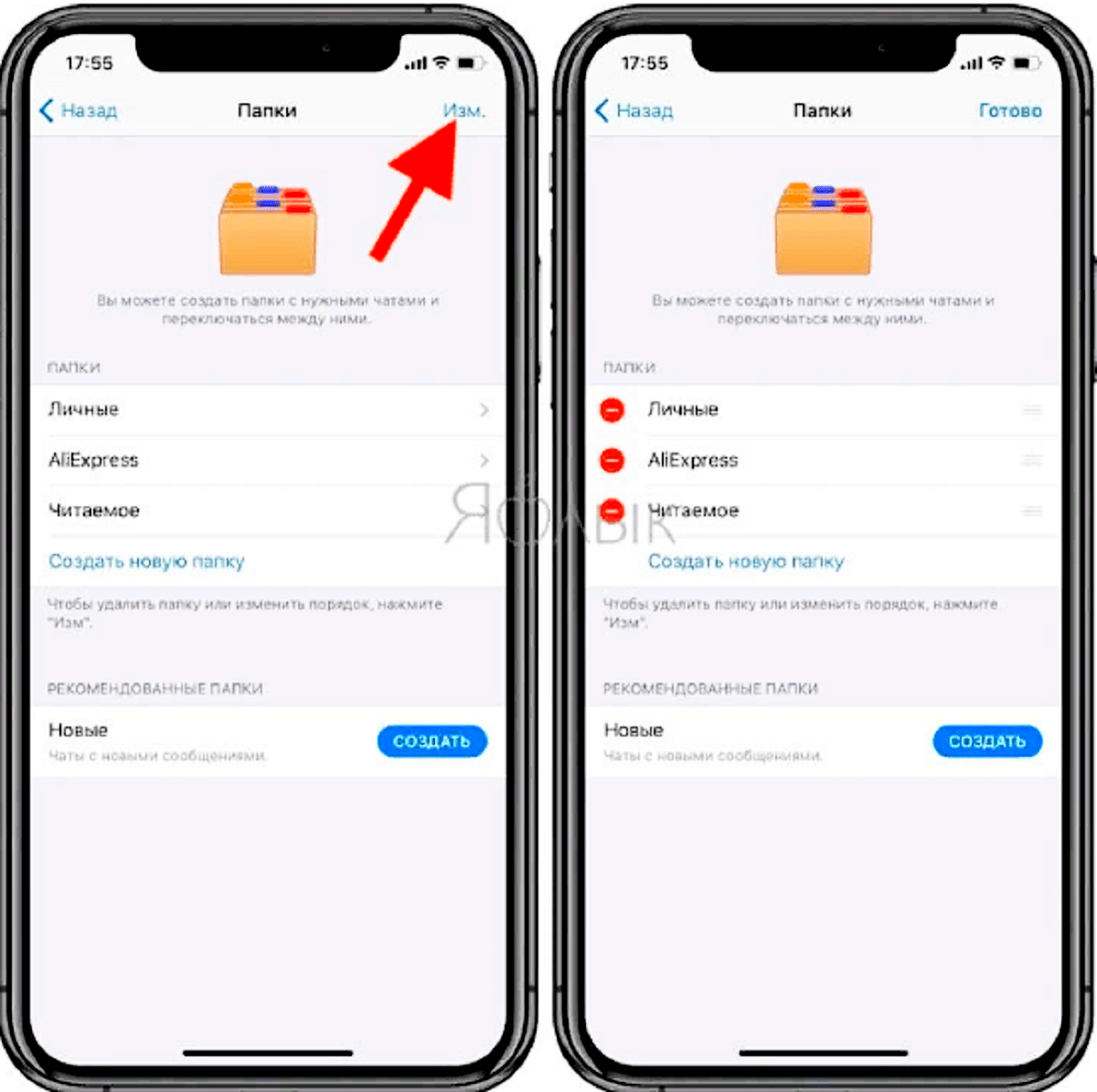- Обновился Telegram для iOS и Android: появились папки, статистика каналов и многое другое
- Как создать папку в Telegram
- Для чего они нужны
- Сколько папок можно создать
- Как создать папку
- На телефоне
- Android
- iPhone
- На компьютере
- Веб версия
- Desktop версия
- Как переключаться между папками
- На телефоне
- На компьютере
- Как в Telegram создать папку? Инструкция
- Создать папку на iOS (iPhone, Ipad)
- Создать папку Телеграм на Андроид
- Создать папку на компьютере
- Типы чатов в Телеграм — готовые сортировки для папок
- Лимиты в папках Телеграмм
- Что если не получается создать папку?
- В чем польза папок
- Как удалить папку
Обновился Telegram для iOS и Android: появились папки, статистика каналов и многое другое
В магазинах приложений App Store и Google Play вышло обновление для мессенджера Telegram. Появилась одна из самых долгожданных функций — сортировка и группировка чатов, каналов и ботов по папкам. Можно создавать свои или использовать настройки по умолчанию.
Папки 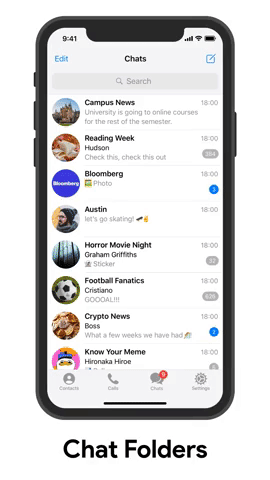
Вы можете отсортировать чаты по определенным типам, например «Каналы» или «Непрочитанные». Папки становятся доступны в интерфейсе, когда вас список чатов достаточно длинный. Также вы можете воспользоваться этой ссылкой (tg://settings/folders) для активации новой функции в приложении. После создания первой папки новая возможность появится по долгому нажатию на иконку чатов для iOS и в «Настройках» для Android.
В каждой созданной папке вы можете закрепить неограниченное количество закрепленных чатов.
Если вы хотите скрыть некоторые из своих чатов, то попробуйте заархивировать их. Проведите пальцем влево по чату, чтобы переместить его в архивную папку. После того, как архивный чат получит уведомление, он появится в обычном списке чатов. Чаты с отключенными уведомлениями остаются в архиве. Архив можно скрыть, проведя по нему влево.
Если вы используете папки на Android, жест свайпа влево по чату для архивации не будет работать. Вместо этого нужно сделать долгое нажатие, а затем тапнуть по иконке архивации. Во время этого действия можно выбрать несколько чатов для одновременного перемещения их в архив.
Все созданные папки чатов будут синхронизированы между клиентами, включая версии приложения для ПК.
Статистика каналов 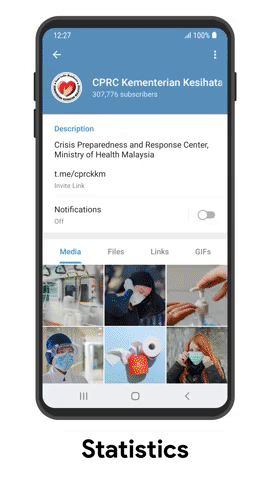
Если у вас есть канал с более 1000 подписчиков вы сможете просмтривать подробную статистику о его росте и эффективности публикаций.
Новые анимированные эмодзи 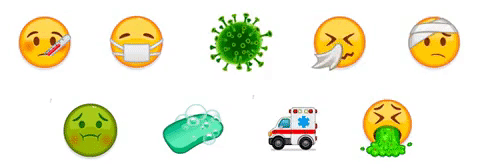
В дополнение ко всем вышеперечисленным нововведениям разработчики добавили новые анимированные смайлики эмодзи.
And One More Thing
Если вы вдруг скучаете по настольным играм с друзьями, например в D&D, то попробуйте отправить в любой чат, чтобы получить случайное число с помощью анимированного кубика.
Источник
Как создать папку в Telegram
Оптимизация рабочего пространства и места досуга — это сложный процесс, на который у некоторых уходят месяцы, но в результате он окупается повышенным комфортом и фактической экономией времени. Telegram уже давно стал для многих компаний основным средством общения, а для пользователей ещё и источником контента.
Сегодня мы разберемся как создать папку в телеграм, это позволит более комфортно использовать приложение и настроить его по своему усмотрению.
Для чего они нужны
Папки были внедрены разработчиками telegram для удобной сортировки диалогов внутри мессенджера и подписок на каналы.
У множества пользователей телеграм – это основная платформа для общения и досуга в интернете, они подписаны на десятки, а то и сотни блогов и развлекательных каналов, не считая диалогов с друзьями и коллегами.
Папки позволяют разделить весь получаемый контент на смысловые блоки и по необходимости обращаться к определённой.
Сколько папок можно создать
На данный момент разработчики установили ограничение в 10 папок. Видимо они посчитали, что этого достаточно для разбивки контактов и популярных каналов на категории. Рекомендуем разделить контакты и каналы примерно следующим образом:
Для начала разбейте контакты с людьми на:
Все блоги и группы на:
Как видите, 10 допустимых папок вполне достаточно. При такой модели разделения у вас в запасе останется ещё 2 свободных слота, распределите их по собственному усмотрению. На данный момент разработчики не видят необходимости в расширении количества доступных папок, возможно, в будущем ситуация изменится.
Как создать папку
Теперь разберем процесс создания папок на всех возможных платформах, где возможно использование Telegram.
На телефоне
Android
- Для группировки контактов по папкам необходимо перейти в настройки приложения. Первым шагом будет тап по иконке «Бургер» в левом верхнем углу экрана.
- Здесь переместитесь в полноценные настройки нажав на соответствующий пункт меню.
- Появившийся список делится на 2 категории:
- Настройки – основной блок, где у пользователя есть возможность настроить и кастомизировать свою версию мессенджера.
- Помощь – раздел, позволяющий связаться с технической поддержкой и ознакомиться с политикой конфиденциальности.
Нас интересует пункт в первой категории под названием «Папки».
- Здесь необходимо тапнуть по строке «Создать новую» с небольшим белым плюсом в голубом кружке.
- Для начала потребуется указать название. Ограничений по языку в названии нет, пользователь волен сам выбрать удобное ему название.
- После нажимаем на «Добавить чаты» и указываем все нужные вам чаты или типы чатов.
- После выполнения вышеописанных действий в правом верхнем углу экрана появится кнопка «Сохранить».
iPhone
Устройства на IOS имеют несколько различий в расположении элементов. Разберем инструкцию для данной мобильной операционной системы.
- Находясь в главном меню, необходимо перейти в раздел настроек тапнув по соответствующей иконке на нижней панели.
- Здесь потребуется нажать на пункт «Папки с чатами». Найти данный пункт легко, он сопровождается соответствующей иконкой слева.
- В данном разделе появляется возможность как редактирования уже существующих папок, так и создания новых. Выбираем второе.
- Указываем нужное нам название.
- Далее нажимаем на «Добавить чаты» и выбираем подходящие каналы.
- Последним шагом будет тап на «Создать».
На компьютере
Веб версия
- Перейдите по адресу: https://web.telegram.org/#/im и введите привязанный номер телефона. Обратите внимание на название ссылки, в интернете имеется несколько неофициальных аналогов. Если воспользоваться ими, никто не будет гарантировать безопасность переписки и аккаунта.
- Оказавшись в основном меню появляется возможность полноценной переписки и просмотра контента.
Desktop версия
Версия программы для персональных компьютеров обладает полноценным функционалом, наша задача по созданию папку выполнима, но при одном условии.
- После первоначального создания вложенных чатов на смартфоне, в десктоп версии появится небольшая панель слева, где происходят основные манипуляции. Обратите внимание на кнопку «Ред» (сокращение от слова редактировать).
- Здесь вы можете ознакомиться с уже существующими на данный момент папками, нас же интересует кнопка «Создать новую».
- Указываем произвольное название, язык при присвоении имени не важен и кликаем по «Добавить чаты».
- Указываем нужное количество каналов и кликаем на «Сохранить».
- Последним этапом будет нажатие на «Создать».
Как переключаться между папками
На телефоне
При использовании смартфонов достаточно обычного свайпа в нужную вам сторону. При первоначальном открытии Telegram вы окажитесь в окне, где расположены все чаты, так что первоначально возможен только свайп влево.
На компьютере
Перемещение на компьютере осуществляется на основном экране программы через специальную панель слева. Для переключения просто кликните на нужную вам вложенность чатов.
Теперь вы знаете как создать папку в телеграм. Его популярность не выросла на пустом месте и обусловлена скрупулёзным подходом разработчиков компании к мелочам в отношении всевозможных настроек и организации удобства использования приложения для конечных пользователей.
Источник
Как в Telegram создать папку? Инструкция
Для объединения и сортировки групп, ботов и каналов по темам и категориям в Телеграм появились папки. С помощью этого инструмента можно разделить уведомления на работу, учебу, общение с коллегами, друзьями и т.д.
| Как закупиться рекламой для Telegram-канала? Секретное оружие для глубокой аналитики Telemetr.me. Анализ ботов, аналитика постов и аудитории. Поиск каналов, где рекламируются каналы ваших конкурентов, эффективность рекламы, парсинг креативов с постами. Динамика подписчиков и другие цифры %. А для безопасной массовой закупки рекламы в Телеграм используйте Telega.in. ТОП-биржа с безопасной сделкой и тысячами каналов. |
Создать папку на iOS (iPhone, Ipad)
Кликните на опцию «Чаты», далее в появившемся меню проследуйте в «Добавить папку +».
Появится окно «Создать», где вносим нужные чаты или типы чатов.
Типы чатов — это например все каналы, или группы или личные контакты.
Например, в созданную группу «Новости» помещаем каналы по этой тематике. .
Если вы добавили в папку тип чата (например, все каналы), то с помощью функции исключенные чаты, можно отключить какие-то отдельные каналы.
Новые инструменты появятся вверху в «Чатах» Телеграм.
Создать папку Телеграм на Андроид
В левом углу меню кликните на 3 полосы и нажмите «Настройки».
В разделе «Настройки» перейдите на кнопку «Папки», а затем «Создать новую».
Отсортируйте нужные чаты для объединения в новом месте, и кликните «Добавить». Здесь же исключаются ненужные диалоги.
Созданные группы появятся вверху приложения.
Создать папку на компьютере
После появления нового приложения Телеграм для смартфонов сразу же обновилась программа на компьютере, где стало возможным создание папок. После появления они синхронизируются с десктопа на смартфон. Это нововведение стало большим плюсом для Телеграмм.
Чтобы объединить онлайн-чаты и контакты на компьютере, зайдите в «Настройки», потом в «Папки». Созданные группы можно поменять местами с помощью левой кнопки мыши, а ненужные файлы убираются правой кнопкой.
Чтобы изменить последовательность групп, зажмите нужную позицию клавишей мыши, кликните в меню на кнопку «Изменить порядок» и переместите в нужное место.
Типы чатов в Телеграм — готовые сортировки для папок
В Телеграм предлагает для своих пользователей готовые типы чатов:
При создании можно в одну папку добавлять разные типы чаты. Посты из архива, которые уже прочитаны, а их уведомления отключены, убираются в настройках приложения. Ненужные контакты следует исключить в настройках архива, чтобы они не попали в состав новых папок.
Лимиты в папках Телеграмм
Занесение веб-чатов в «Контакты», «Группы», «Боты» и т.д. не лимитировано. Количество диалогов может быть любым.
Если же пользователь создает свою группу и добавляет туда диалоги, то тогда предусматривается лимит на 100 позиций. При создании пользователем в мессенджере стандартных вариантов, например «Новое», закрепленные диалоги автоматически плюсуются в настройках.
Уведомления из веб-чатов появляются в «Новых», а потом после прочтения исчезают. Но после закрепления и открепления эти переписки все равно остаются в памяти, и не важно прочитаны они или нет.
Чтобы убрать ненужную переписку в настройках ищем чат и удаляем.
Важно! Только после этой настройки ненужные записи исчезнут.
Что если не получается создать папку?
Вы все делали по инструкции? Возможно, стоит обновить приложение Телеграм.
В чем польза папок
До обновления приложения работать в нем было неудобно, сообщения от контактов и чатов часто терялись. В мессенджере отсутствовала функция группировки. Теперь новая опция стала доступна с новым приложением.
В меню Телеграмм есть функция создания новых типов диалогов для объединения контактов. Также доступны готовые: «Контакты», «Группы», «Боты» и т.д.
Как удалить папку
Чтобы удалить группу чатов:
- Зайдите в «Настройки», затем «Папки» и далее нажмите клавишу «Изменить».
- Кликнете на значок «–», удалите и подтвердите правильность действия.
В новой версии приложения доступны фильтры, с помощью которых удаляются ненужные группы контактов, архивные и прочитанные сообщения. На усмотрение пользователя в приложении настраиваются всевозможные фильтры.
Если вы нашли ошибку, пожалуйста, выделите фрагмент текста и нажмите Ctrl+Enter.
Источник